Hướng dẫn bạn cách xem tọa độ trong Minecraft trên PC và PE để xác định vị trí chuẩn xác nhất, tránh bị lạc đường.
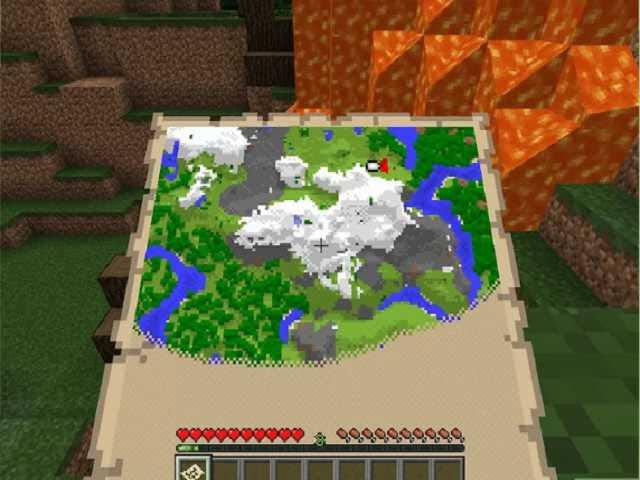
Minecraft là một thế giới vô cùng rộng lớn. Chính vì thế mà việc xác định vị trí của mình đang ở đâu, vị trí của những ngôi làng cảnh quan là điều hết sức phức tạp. Nhưng bạn đừng quá lo lắng vì đã có chúng tôi ở đây để chỉ cho bạn cách xem tọa độ trong Minecraft. Chắc chắn bạn sẽ biết được vị trí của mình một cách chính xác nhất hãy cùng kubet tìm hiểu ngay nhé!
Danh mục bài viết
Cách xem tọa độ trong Minecraft là gì?
Trong thế giới của mình Minecraft sẽ theo dõi bạn bằng hệ thống tọa độ. Tọa độ trong Minecraft được thể hiện bởi 3 giá trị XYZ, đây là thứ không thể thiếu nếu bạn muốn trải nghiệm trò chơi ở chế độ sinh tồn.
Ba giá trị XYZ của tọa độ sẽ giúp người chơi xác định được phương hướng của mình. Theo đó tọa độ X, Z sẽ là tọa độ của người chơi theo chiều ngang. Còn tọa độ Y là tọa độ của người chơi theo chiều dọc.
Mức độ quan trọng của tọa độ XYZ như thế nào sẽ phụ thuộc vào cách chơi của bạn. Khi có được tọa độ sẽ giúp bạn về nhà một cách nhanh chóng nếu bị lạc. Trường hợp có vị trí tọa độ bạn sẽ tới được những vị trí khác nhau của ngôi làng hay địa ngục trong Minecraft một cách nhanh chóng và chính xác hơn.
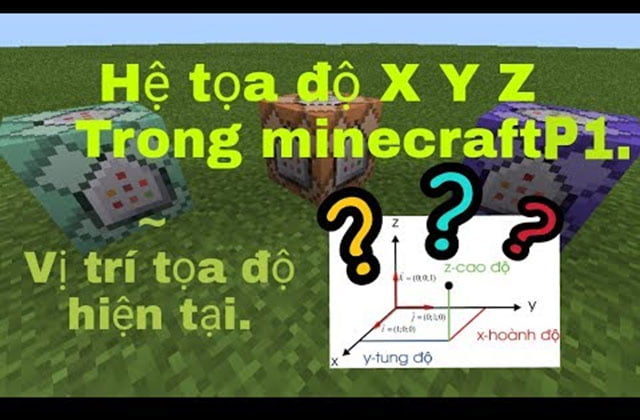
Cách xem tọa độ trong Minecraft trên PC với 5 bước cơ bản
Đối với phiên bản máy tính, tọa độ Minecraft sẽ được ẩn trong màn hình Debug. Để có cách xem tọa độ trong Minecraft trên máy tính chính xác nhất bạn cần thực hiện những bước sau:
Bước 1: Mở Debug
Theo mặc định của các phiên bản Minecraft gần đây, thông tin Debug đã bị cắt giảm. Vì vậy, để có thể xem tọa độ người chơi cần mở màn hình Debug từ trong Options. Bạn hãy mở Options sau đó chọn “ Chat Setting”, tiếp theo là vô hiệu hóa “ Reduced Debug info”
Bước 2: Chọn Debug
Khi bạn nhấn nút chọn Debug thì thông tin của nó sẽ xuất hiện trên màn hình. Thông thường nút F3 sẽ là nút Debug, tuy nhiên ở mỗi máy lại có một phím khác nhau. Đối với máy tính để bàn khi nhấn F3 sẽ mở ra màn hình Debug. Còn những dòng Laptop và Mac bạn phải nhấn tổ hợp phím Fn + F3. Và với Mac thế hệ mới hãy nhấn tổ hợp phím Alt + Fn + F3.
Bước 3: Xác định tọa độ trên màn hình Debug
Sau khi thực hiện bước chọn Debug, trên màn hình sẽ xuất hiện nhiều thông tin. Trong đó tọa độ đơn giản sẽ được ghi chú là “ Block” còn tọa độ chi tiết sẽ là XYZ. Bên cạnh đó thông tin mục Facing sẽ cho biết bạn đang đối mặt với hướng nào.
Bước 4: Đọc tọa độ
Vị trí của bạn sẽ được xác định dựa vào địa điểm xuất hiện trong thế giới Minecraft. Lúc này Block sẽ hiển thị 3 số tọa độ XYZ. Trong đó:
- X là vị trí hướng Tây hoặc Đông của điểm xuất hiện hay còn gọi là kinh độ
- Y là cao độ, chỉ vị trí về phía trên hoặc phía dưới so với địa điểm xuất hiện
- Z là vị trí hướng Bắc hoặc hướng Nam của điểm xuất hiện còn gọi là vĩ độ
Có thể bạn quan tâm: cách cài shader cho minecraft.
Bước 5: Di chuyển và quan sát sự thay đổi của Block
Bạn hãy tiến hành di chuyển xung quanh và quan sát các giá trị Block thay đổi như thế nào. Đây là cách giúp bạn biết được nguyên lý hoạt động của hệ thống tọa độ. Nếu X là giá trị âm thì có nghĩa bạn đang đứng phía Tây của điểm xuất hiện. Còn nếu Z có giá trị âm tức là bạn đang đứng phía Bắc của địa điểm đó. Thông thường giá trị Y của vị trí sẽ bắt đầu ở khoảng 63 bởi đó là mực nước biển.
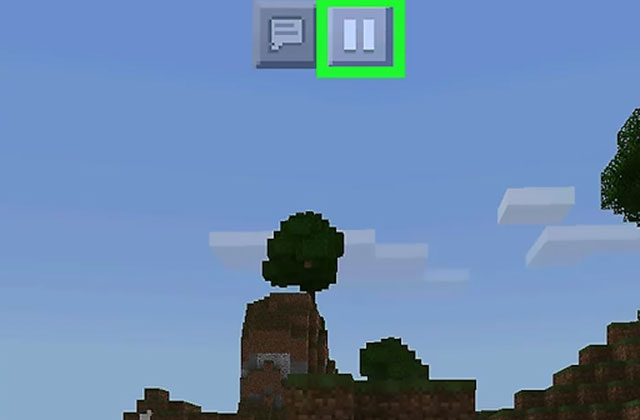
3 bước đơn giản với cách xem tọa độ trong Minecraft đối với PE
Với 3 bước dưới đây là bạn đã có cách xem tọa độ trong Minecraft trên PE một cách đơn giản. Mời bạn cùng tham khảo:
Bước 1: Bật chế độ Cheat code
Trong chế độ chơi sáng tạo, cheat code đã được kích hoạt sẵn, nhưng ở chế độ sinh tồn bạn cần bật nó lên. Để bật chế độ cheat code bạn hãy dừng chế độ đang chơi bằng cách nhấn vào biểu tượng pause ở trên cùng màn hình. Tiếp theo là chọn mục Setting sau đó kích chọn World options. Trong màn hình cài đặt của World sẽ hiển thị mục bật chế độ cheat code, hãy nhấn nút mở chế độ này lên.
Lúc này một thông báo cảnh báo sẽ xuất hiện, bạn chỉ cần nhấn Continue để tiếp tục. Để quay lại trò chơi bạn nhấn × trên màn hình và chọn Resume game.
Bước 2: Mở lại màn hình chat
Chỉ cần bật icon chat ở trên cùng màn hình là bạn đã có thể mở lại màn hình tán gẫu.
Bước 3: Nhập lệnh tọa độ
Bạn hãy nhập lệnh /tp ~ ~ ~ vào cửa sổ chat và nhấn Enter. Lệnh này giúp dịch chuyển bản thân đến vị trí hiện tại để bạn có thể xem tọa độ của mình. Lúc này tọa độ sẽ hiển thị ở vùng phía dưới bên trái màn hình.
Trên đây là tất tần tật những cách xem tọa độ trong Minecraft mà chúng tôi muốn gửi đến bạn. Hy vọng rằng với những bước đơn giản này sẽ giúp bạn thuận tiện hơn trong việc tìm ra vị trí của mình. Chúc bạn có những trải nghiệm thú vị với Minecraft.


